10 bedste måder at ordne Samsung TV-fjernbetjening, der ikke virker
Miscellanea / / April 02, 2023
Samsung er verdens førende tv-producent. Bortset fra et funktionsrigt Tizen OS, bundter den koreanske gigant en fjernbetjening med lige så kapacitet til hvert TV. Mens Samsung TV-fjernbetjeningen fungerer som forventet ud af æsken, kan du nogle gange løbe ind i fejl. Her er de bedste måder at rette op på, at Samsung TV-fjernbetjening ikke fungerer på.

Samsung har løbende opdateret den indbyggede fjernbetjeningshardware på deres tv. De nyeste smart-tv'er kommer med en solcelledrevet fjernbetjening med en slank profil. Uanset om du har en gammel eller en ny tv-fjernbetjening, vil trickene nedenfor løse problemet med Samsung tv-fjernbetjeningen, der ikke parrer.
1. Genstart TV'et
Lad os først dække nogle grundlæggende ting. Du kan slukke for Samsung TV's strømafbryder og tænde den igen. Du vil kontrollere, om den medfølgende fjernbetjening til fjernsynet fungerer eller ej.
2. Udskift batterier til Samsung TV-fjernbetjening
Kun nogle personer tjekker eller udskifter regelmæssigt Samsung TV-fjernbetjeningens batterier. Udover at Samsung TV-fjernbetjeningen ikke fungerer, er det den mest åbenlyse årsag. Du skal åbne batterirummet og udskifte de gamle batterier med nye.

Du skal også fjerne alt hvidt pulver, rust eller støv fra batterirummet. Batterierne kan blive ødelagt eller beskadiget, hvis du ikke har brugt Samsung TV-fjernbetjeningen i lang tid. Du kan rengøre batterirummet med en tør klud og sætte nye batterier i.
3. Nulstil Samsung Remote
Der er et par måder at nulstille Samsung TV-fjernbetjeningen på. Hvis du har et gammelt Samsung TV, fjern batterierne fra det og hold tænd/sluk-knappen nede i omkring otte sekunder. Du kan sætte batterierne tilbage og se, om fjernbetjeningen fungerer som forventet.
Hvis du har et nyt Samsung TV, kan du prøve nedenstående trin nulstil fjernbetjeningen.
Trin 1: Tryk og hold den tilbage og de store cirkulære Enter-knapper nede samtidigt i ti sekunder. Den nulstiller fjernbetjeningen til fabriksindstillingerne.

Trin 2: Hold fjernbetjeningen tæt på tv'et, og tryk på tilbage- og afspil-knapperne samtidigt i fem til seks sekunder.
Trin 3: Du vil bemærke en vellykket parringsmeddelelse på tv-skærmen.
4. Tjek for hardwareskader på Samsung TV-fjernbetjeningen
Tabte du eller din lille Samsung fjernbetjeningen til fjernsynet ved et uheld? Du skal kigge efter enhver væsentlig hardwareskade. Du kan få den repareret eller få en ny fra officielle Samsung hjemmeside.
5. Fjern andre husholdningsapparater ved siden af tv'et
Har du en Bluetooth-drevet Samsung TV-fjernbetjening? Du skal holde din fjernbetjening væk fra en mikrobølgeovn eller et køleskab. Disse husholdningsapparater kan forstyrre Bluetooth-signaler.
6. Brug SmartThings-appen til at styre Samsung TV
Du kan også bruge Samsungs SmartThings-app til at styre dit Samsung-tv. Appen er tilgængelig på Android og iPhone.
Download SmartThings på iPhone
Download SmartThings på Android
Trin 1: Åbn SmartThings-appen og tillad de nødvendige tilladelser.
Trin 2: Flyt til fanen Enhed, og vælg Tilføj enhed.
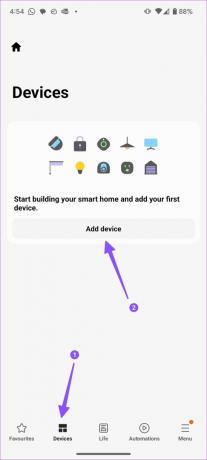
Trin 3: Scan efter enheder i nærheden, og tilføj dit Samsung TV/Monitor fra følgende menu (sørg for, at din telefon og Samsung TV er forbundet til det samme Wi-Fi-netværk).
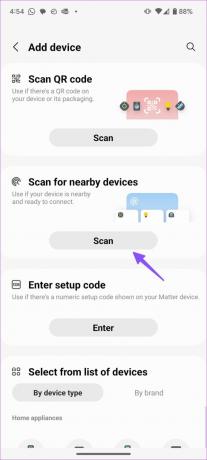
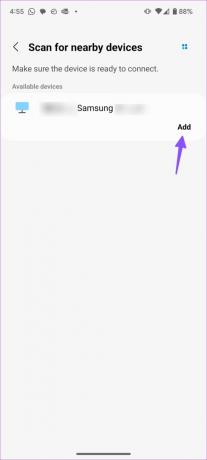
Trin 4: Klik på Ok på dit Samsung TV, og indtast bekræftelseskoden på din telefon.

Trin 5: Åbn Samsung TV-fjernbetjeningen fra følgende menu. Du kan nyde alle fjernbetjeningens funktioner i appen. Tjek skærmbilledet for reference.
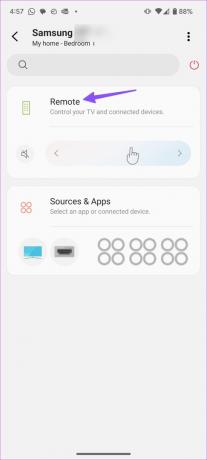

Samsungs SmartThings er en af de bedste apps til at styre alle dine kompatible smartenheder. Det er praktisk, når din Samsung TV-fjernbetjening holder op med at fungere.
7. Tjek netværksforbindelse på Samsung TV
Din fjernbetjening kræver muligvis en aktiv internetforbindelse på dit Samsung smart-tv for at fungere korrekt. Sådan kan du bekræfte en aktiv internetforbindelse på Samsung TV.
Trin 1: Åbn Samsung TV-fjernbetjeningen fra SmartThings-appen (tjek trinene ovenfor).
Trin 2: Flyt til Samsung TV-indstillinger.

Trin 3: Udvid netværksmenuen, og vælg Netværksstatus.

Kontroller netværksstatus fra følgende menu.
8. Opdater Samsung TV
En forældet software bygget på dit TV kan udvikle sig inkompatibel med fjernbetjeningen. Du bør installere den seneste softwareopdatering på dit tv og prøve igen.
Trin 1: Åbn Samsung TV-fjernbetjening i SmartThing-appen (se trinene ovenfor).
Trin 2: Gå til menuen Indstillinger.

Trin 3: Vælg Alle indstillinger.

Trin 4: Rul til Support, og vælg "Softwareopdatering".

Download og installer det nyeste Tizen OS på dit smart-tv. Det burde du også ryd cache og slet irrelevante apps på dit Samsung TV for at holde det kørende.
9. Tjek tv'ets IR-sensor
Gamle Samsung-tv'er er afhængige af IR-sensorer til at fange fjernbetjeningens signaler. Hvis du har beskadiget tv'ets IR-sensor, skal du få den udskiftet af en tekniker eller Samsung-support.
10. Køb en ny Samsung TV-fjernbetjening
Hvis ingen af trickene virker, er det tid til at købe en ny Samsung TV-fjernbetjening fra virksomhedens officielle hjemmeside og parre den igen med dit TV.
Nyd jævn navigation på dit Samsung TV
Selvom Samsung tilbyder en digital fjernbetjening på SmartThings-appen, er der intet, der slår bekvemmeligheden ved at bruge en dedikeret fjernbetjening til hurtigt at navigere i indholdet og menuerne. Hvilke tricks virkede for at løse problemet med Samsung TV-fjernbetjeningen, der ikke fungerer?
Sidst opdateret den 20. marts, 2023
Ovenstående artikel kan indeholde tilknyttede links, som hjælper med at understøtte Guiding Tech. Det påvirker dog ikke vores redaktionelle integritet. Indholdet forbliver upartisk og autentisk.
Skrevet af
Parth Shah
Parth har tidligere arbejdet hos EOTO.tech med at dække tekniske nyheder. Han er i øjeblikket freelancer hos Guiding Tech og skriver om apps-sammenligning, tutorials, softwaretip og tricks og dykker dybt ned i iOS-, Android-, macOS- og Windows-platforme.



